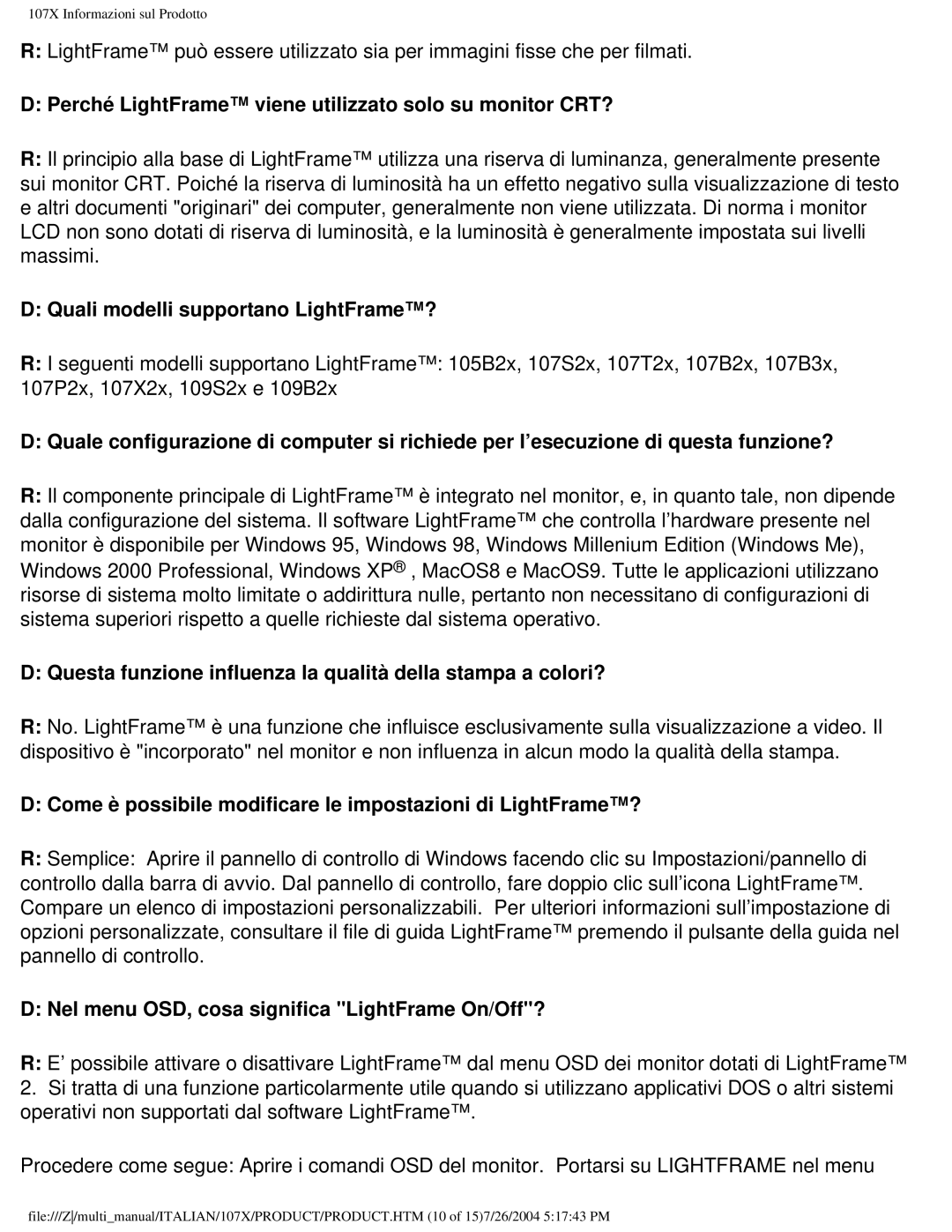107X Informazioni sul Prodotto
R:LightFrame™ può essere utilizzato sia per immagini fisse che per filmati.
D: Perché LightFrame™ viene utilizzato solo su monitor CRT?
R:Il principio alla base di LightFrame™ utilizza una riserva di luminanza, generalmente presente sui monitor CRT. Poiché la riserva di luminosità ha un effetto negativo sulla visualizzazione di testo e altri documenti "originari" dei computer, generalmente non viene utilizzata. Di norma i monitor LCD non sono dotati di riserva di luminosità, e la luminosità è generalmente impostata sui livelli massimi.
D: Quali modelli supportano LightFrame™?
R:I seguenti modelli supportano LightFrame™: 105B2x, 107S2x, 107T2x, 107B2x, 107B3x, 107P2x, 107X2x, 109S2x e 109B2x
D: Quale configurazione di computer si richiede per l’esecuzione di questa funzione?
R:Il componente principale di LightFrame™ è integrato nel monitor, e, in quanto tale, non dipende dalla configurazione del sistema. Il software LightFrame™ che controlla l’hardware presente nel monitor è disponibile per Windows 95, Windows 98, Windows Millenium Edition (Windows Me), Windows 2000 Professional, Windows XP® , MacOS8 e MacOS9. Tutte le applicazioni utilizzano risorse di sistema molto limitate o addirittura nulle, pertanto non necessitano di configurazioni di sistema superiori rispetto a quelle richieste dal sistema operativo.
D: Questa funzione influenza la qualità della stampa a colori?
R:No. LightFrame™ è una funzione che influisce esclusivamente sulla visualizzazione a video. Il dispositivo è "incorporato" nel monitor e non influenza in alcun modo la qualità della stampa.
D: Come è possibile modificare le impostazioni di LightFrame™?
R:Semplice: Aprire il pannello di controllo di Windows facendo clic su Impostazioni/pannello di controllo dalla barra di avvio. Dal pannello di controllo, fare doppio clic sull’icona LightFrame™. Compare un elenco di impostazioni personalizzabili. Per ulteriori informazioni sull’impostazione di opzioni personalizzate, consultare il file di guida LightFrame™ premendo il pulsante della guida nel pannello di controllo.
D: Nel menu OSD, cosa significa "LightFrame On/Off"?
R:E’ possibile attivare o disattivare LightFrame™ dal menu OSD dei monitor dotati di LightFrame™
2. Si tratta di una funzione particolarmente utile quando si utilizzano applicativi DOS o altri sistemi operativi non supportati dal software LightFrame™.
Procedere come segue: Aprire i comandi OSD del monitor. Portarsi su LIGHTFRAME nel menu
file:///Z/multi_manual/ITALIAN/107X/PRODUCT/PRODUCT.HTM (10 of 15)7/26/2004 5:17:43 PM